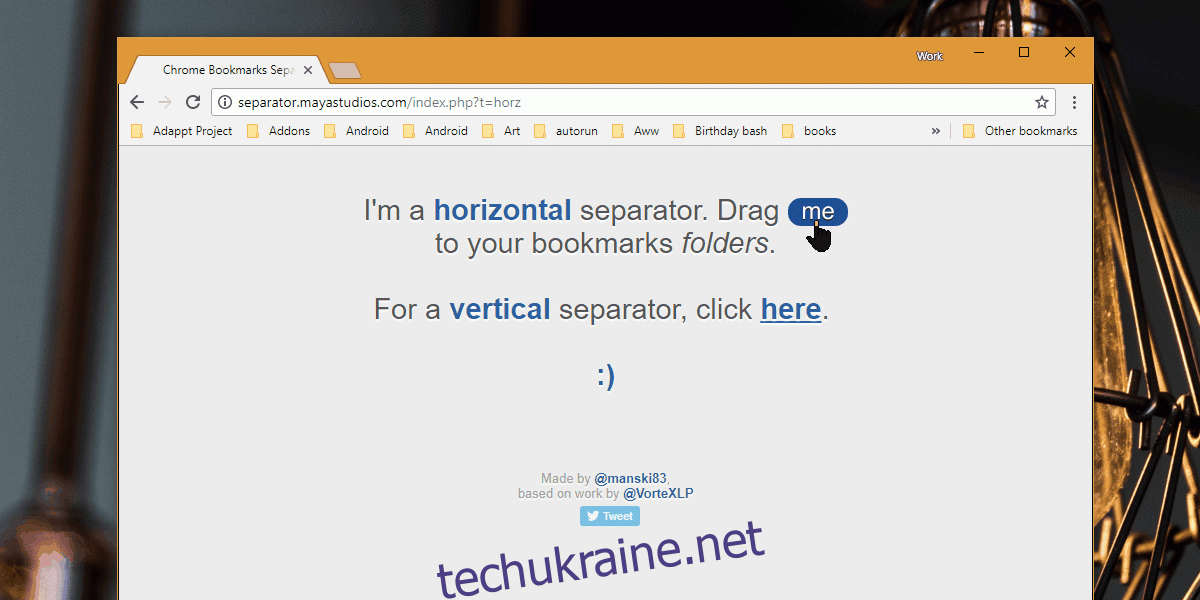Немає обмежень щодо кількості закладок, які ви можете зберегти. Ви можете додавати скільки завгодно папок і зберігати в кожній папці скільки завгодно закладок. Існує незліченна кількість програм і розширень, які допомагають упорядковувати свої закладки, і навіть служби, які спонукають зберігати закладки в хмарі, а не у веб-переглядачі. Ми все ще зберігаємо закладки в нашому браузері, і це не зміниться найближчим часом. Якщо у вас є папка з великою кількістю закладок, прокрутити їх усі можуть бути трохи складно. Може стати в нагоді роздільник. Ось як ви можете додати роздільник закладок між закладками та папками закладок у своєму браузері.
Роздільник закладок
По суті, роздільник є букмарклетом. Ви можете додати вертикальний або горизонтальний роздільник. Це працюватиме у всіх браузерах; Firefox, Chrome, Opera, Safari та Internet Explorer. Щоб додати вертикальний роздільник закладок, відвідайте цю сторінку. Щоб додати горизонтальний роздільник закладок, відвідайте цю сторінку.
Спочатку покажіть панель закладок у своєму браузері. У Chrome можна показати панель закладок за допомогою комбінації клавіш Ctrl+Shift+B. У Firefox клацніть правою кнопкою миші рядок заголовка та виберіть «Закладки».
Щоб додати роздільник закладок, перетягніть кнопку, зазначену на сторінці, на панель закладок, але не відпускайте кнопку миші. Утримуйте його над папкою, яка відкриється та відкриє список посилань, збережених у ній. Потім перетягніть кнопку туди, куди ви хочете додати роздільник, тобто між двома закладеними посиланнями, і відпустіть кнопку миші.
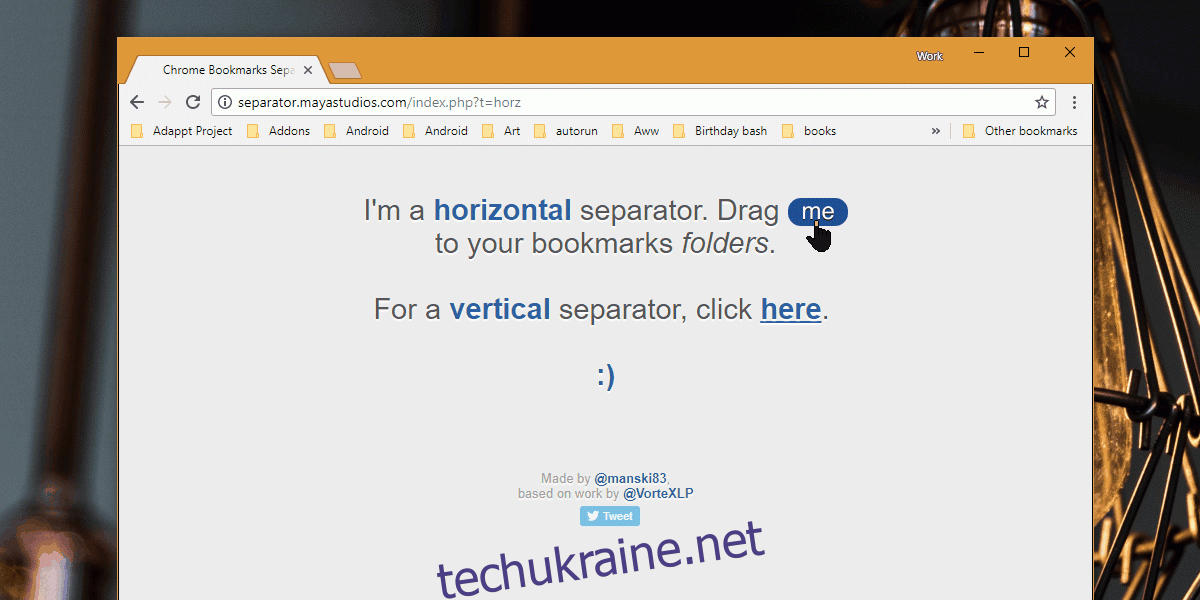
Ви також можете розділяти папки на панелі закладок за допомогою вертикального розділювача. Процес той самий; перетягніть кнопку та перетягніть її між двома папками на панелі закладок. Ви можете додати роздільник кілька разів до різних папок і між різними папками. Якщо ви випадково впустили його не в те місце, ви можете перетягнути його в правильне. Щоб видалити роздільник, клацніть його правою кнопкою миші та виберіть Видалити з контекстного меню.
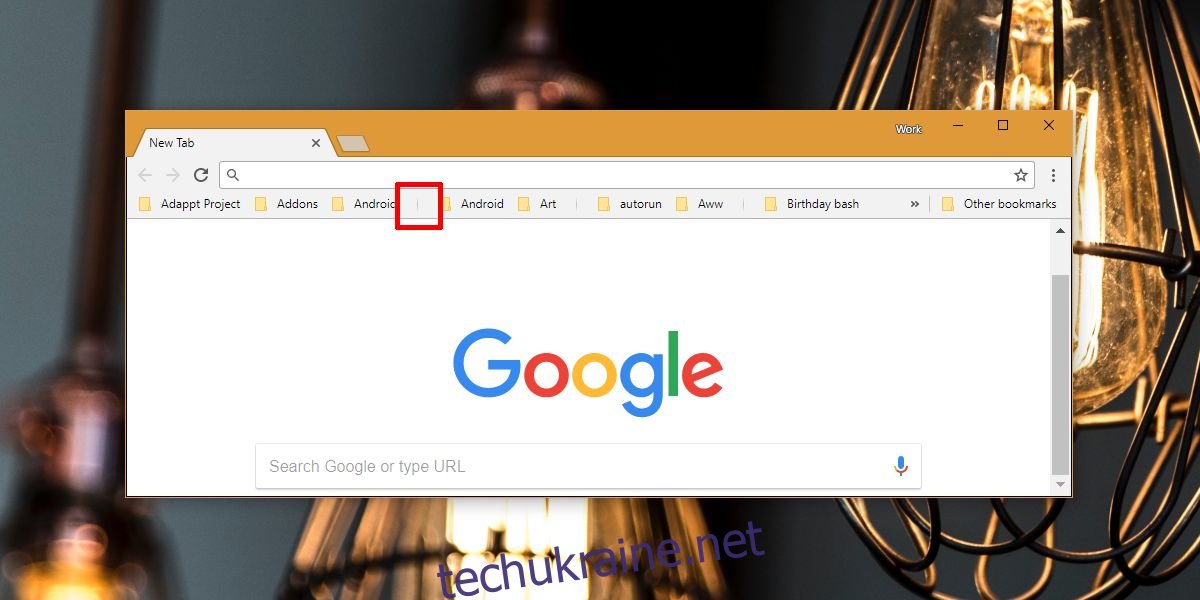
Вертикальний роздільник трохи важко розрізнити на панелі закладок, але місця, яке він додає, достатньо, щоб розрізнити розділ. Горизонтальний роздільник набагато легше розрізнити між двома закладками. Немає правила, яке говорить, що ви не можете використовувати горизонтальний роздільник між папками. Ви можете, якщо хочете значно більший проміжок між двома папками. Вертикальний роздільник також можна додати між двома закладками, хоча це буде виглядати не так добре.